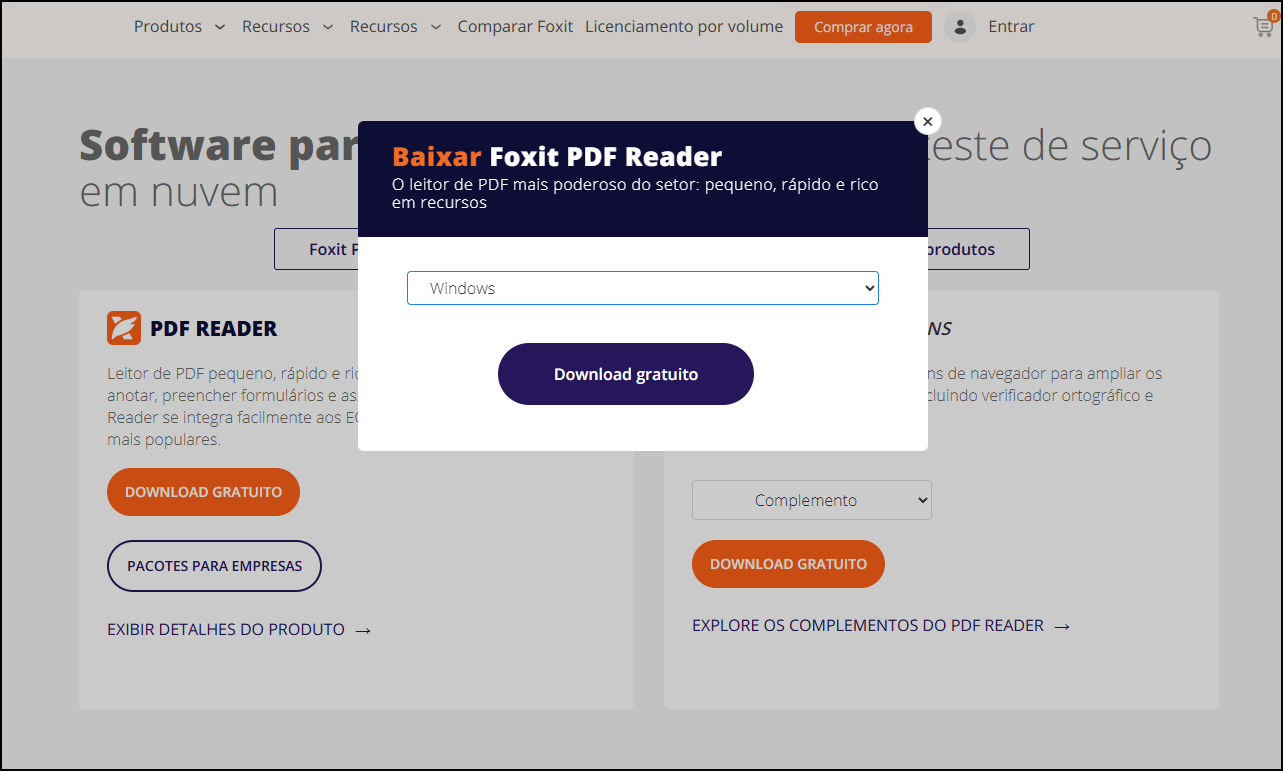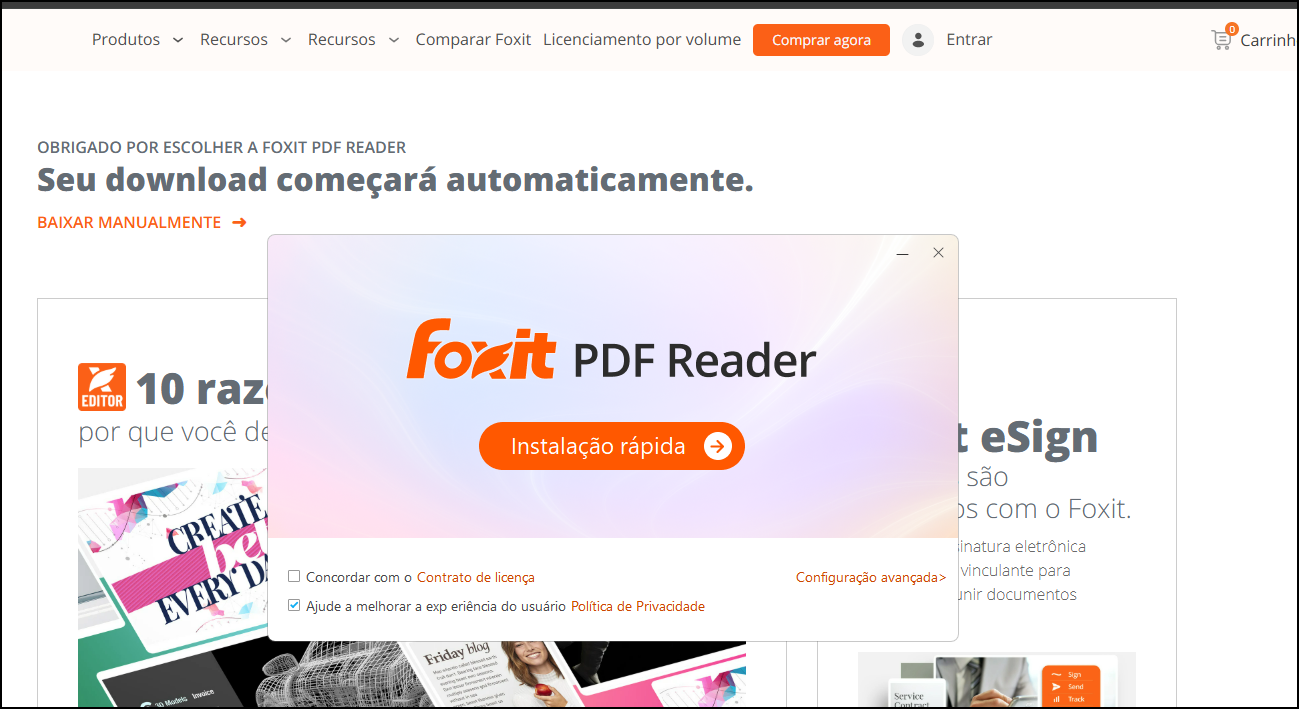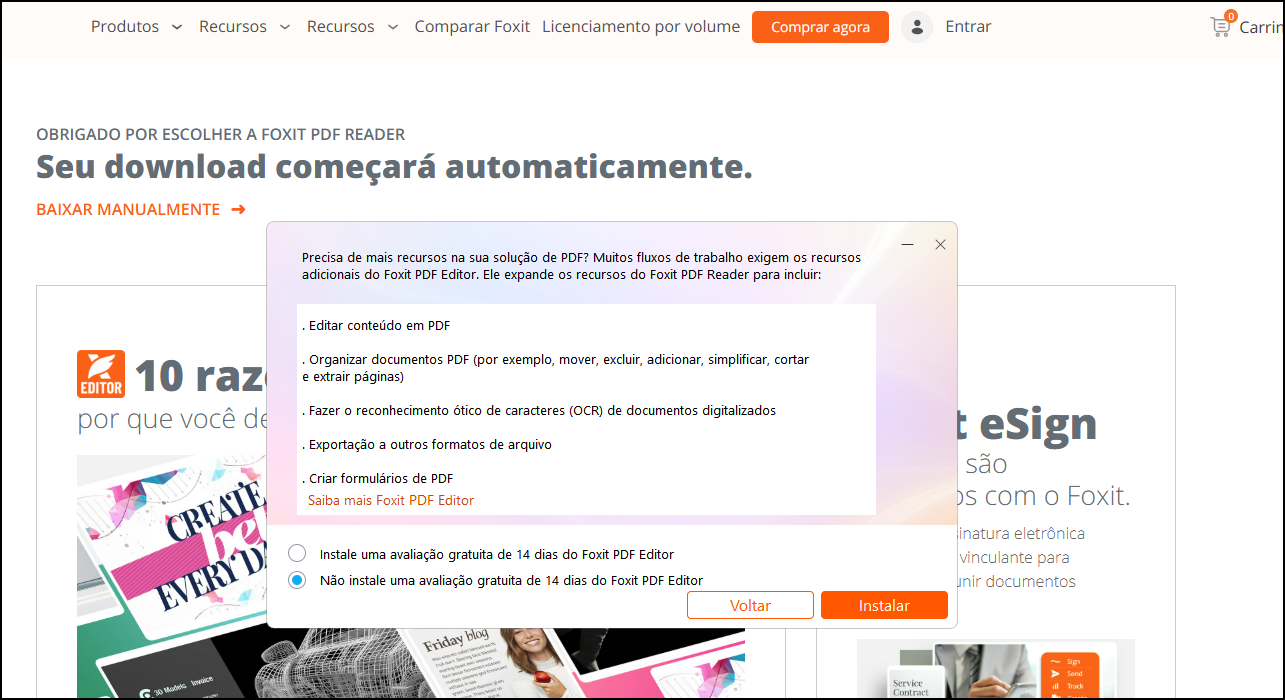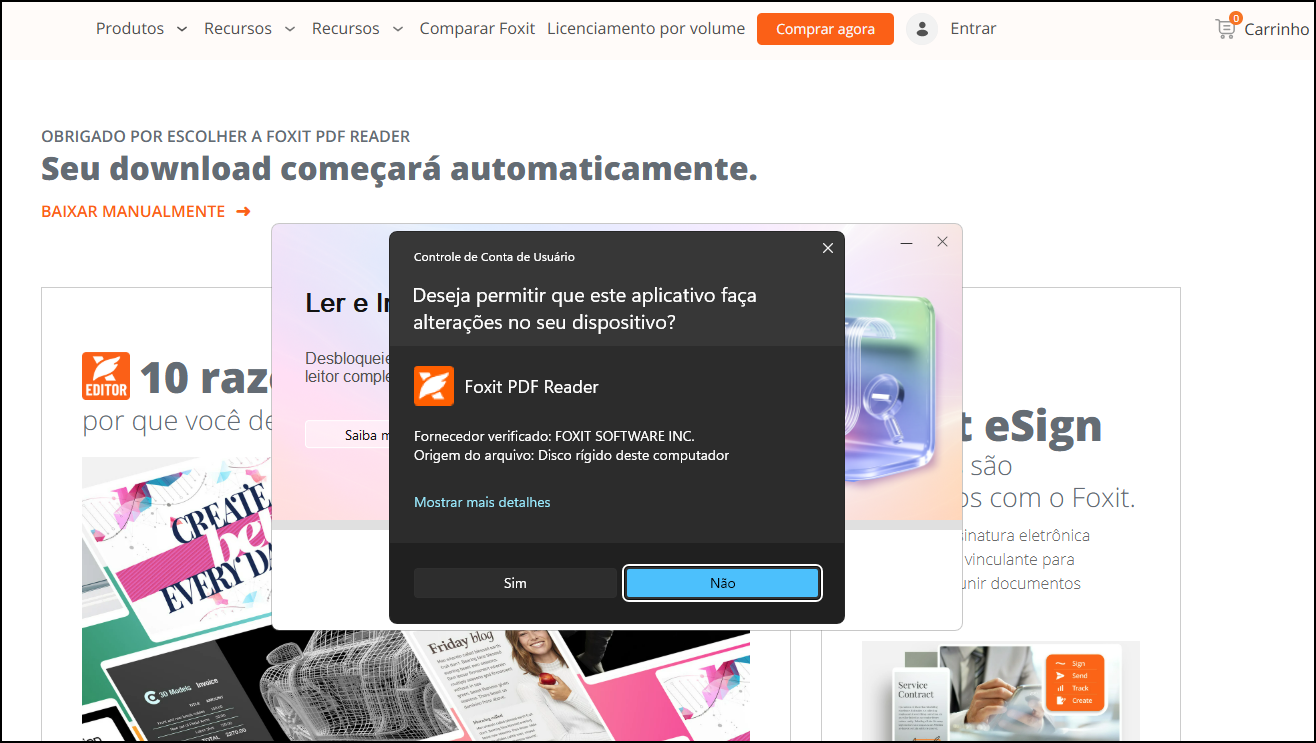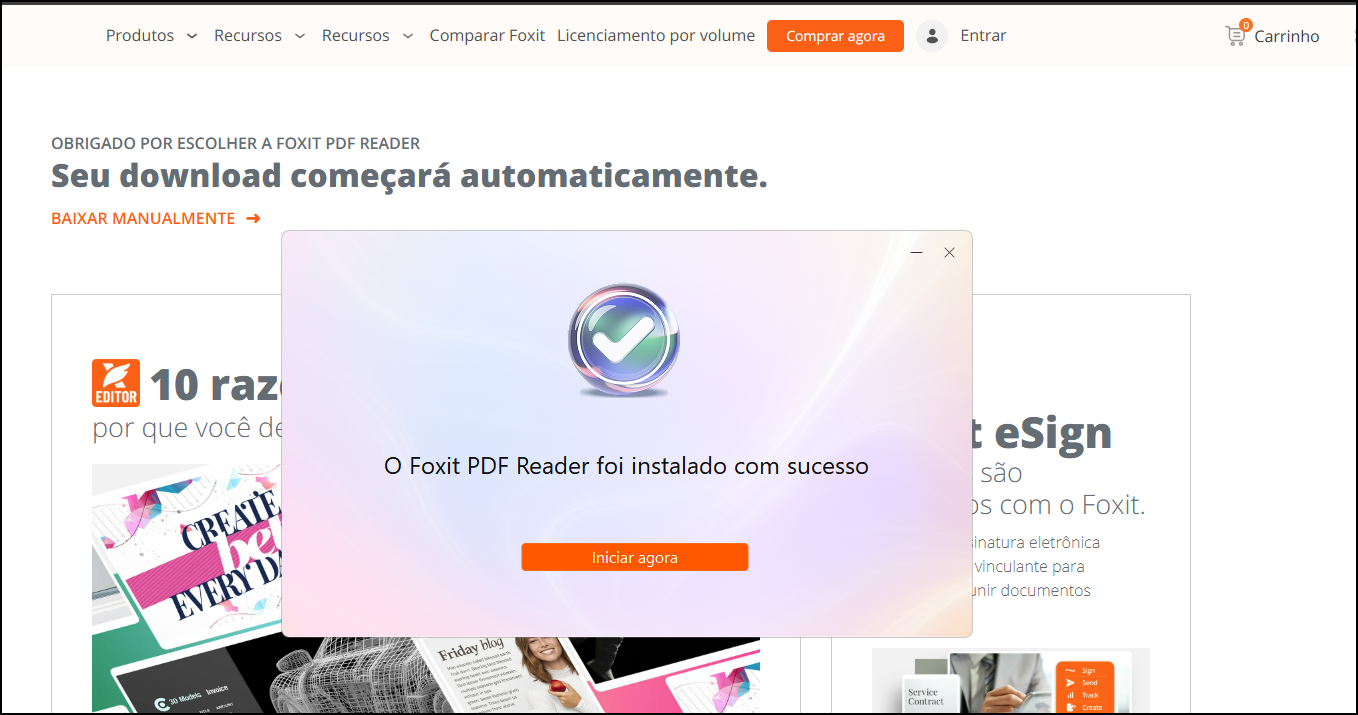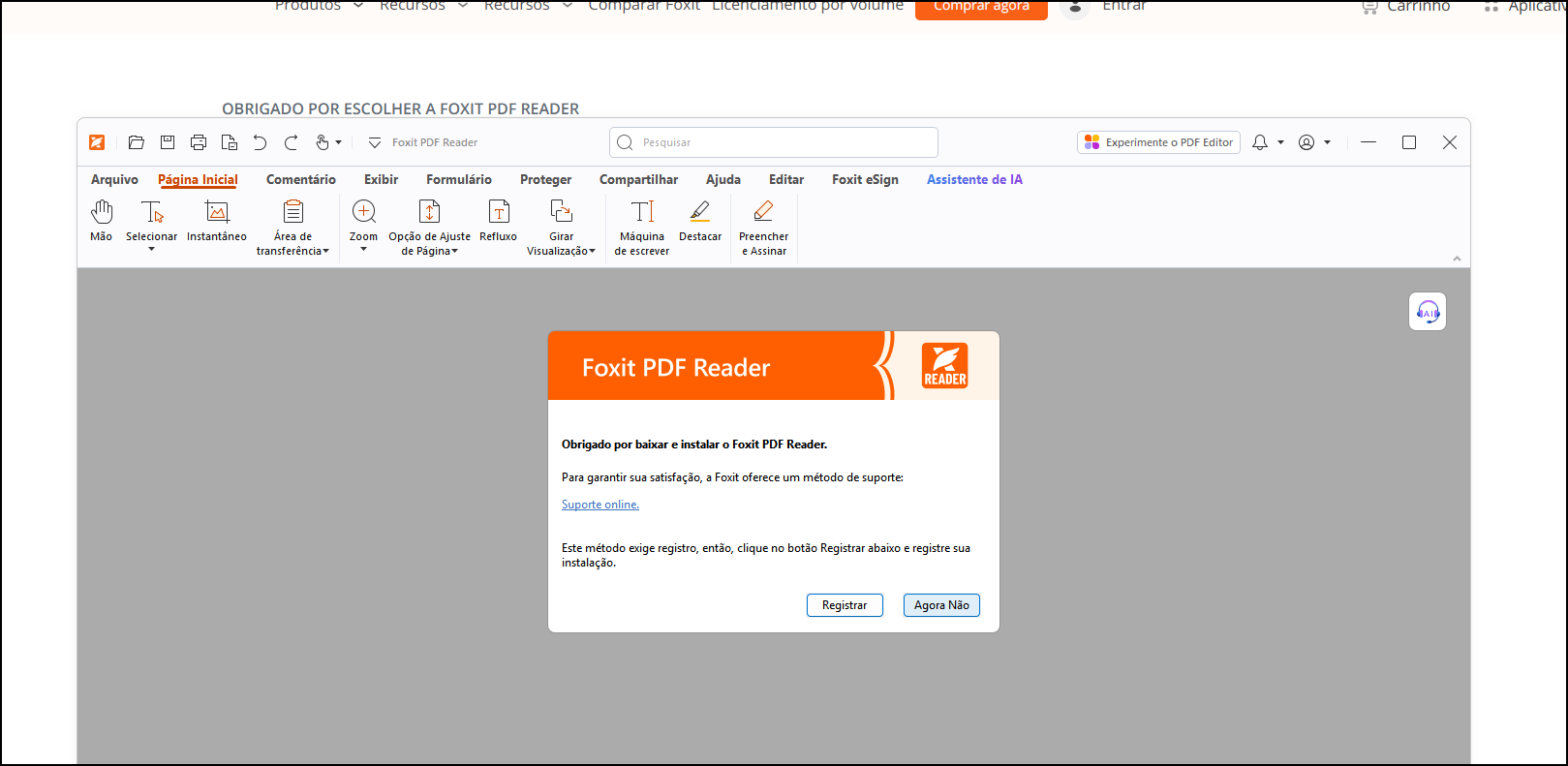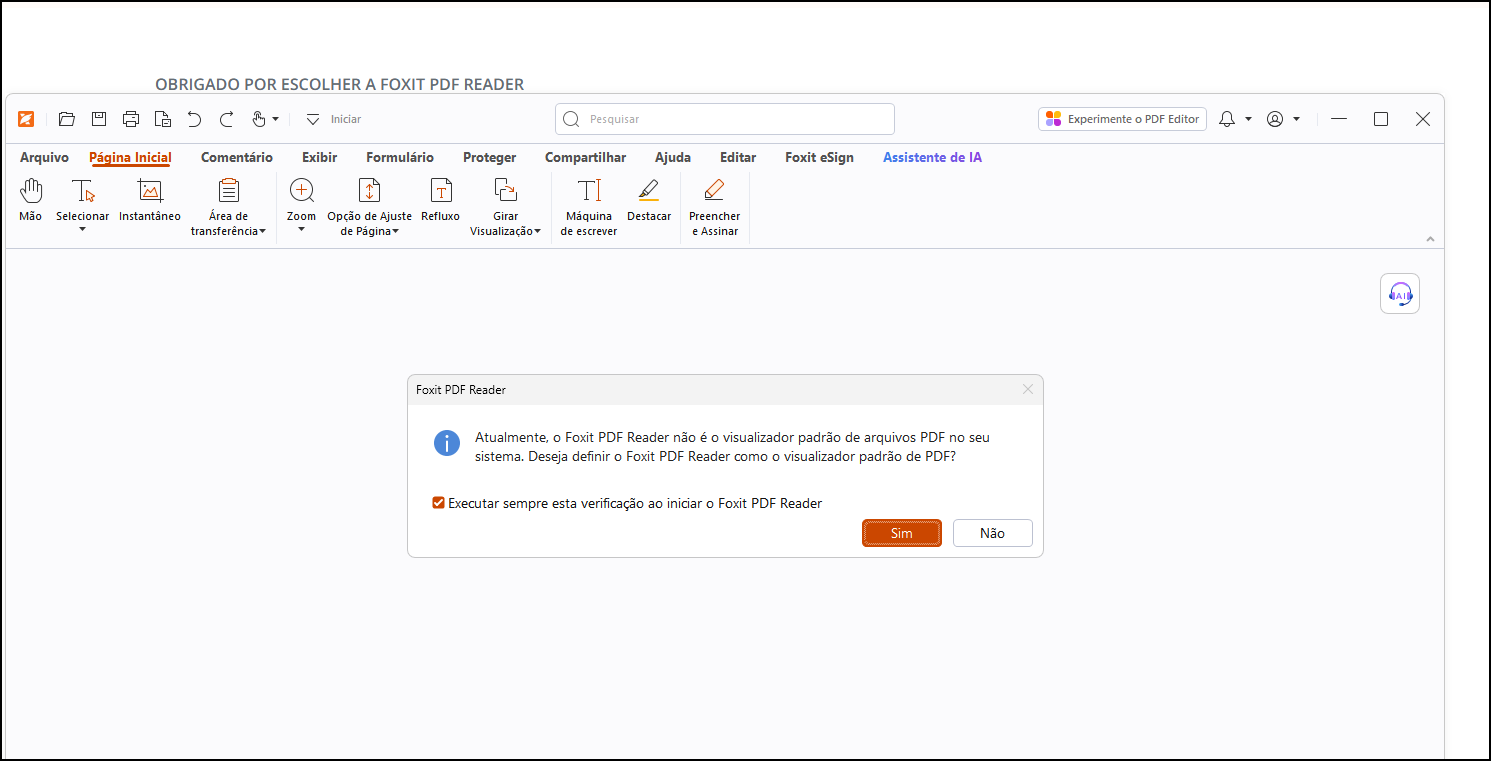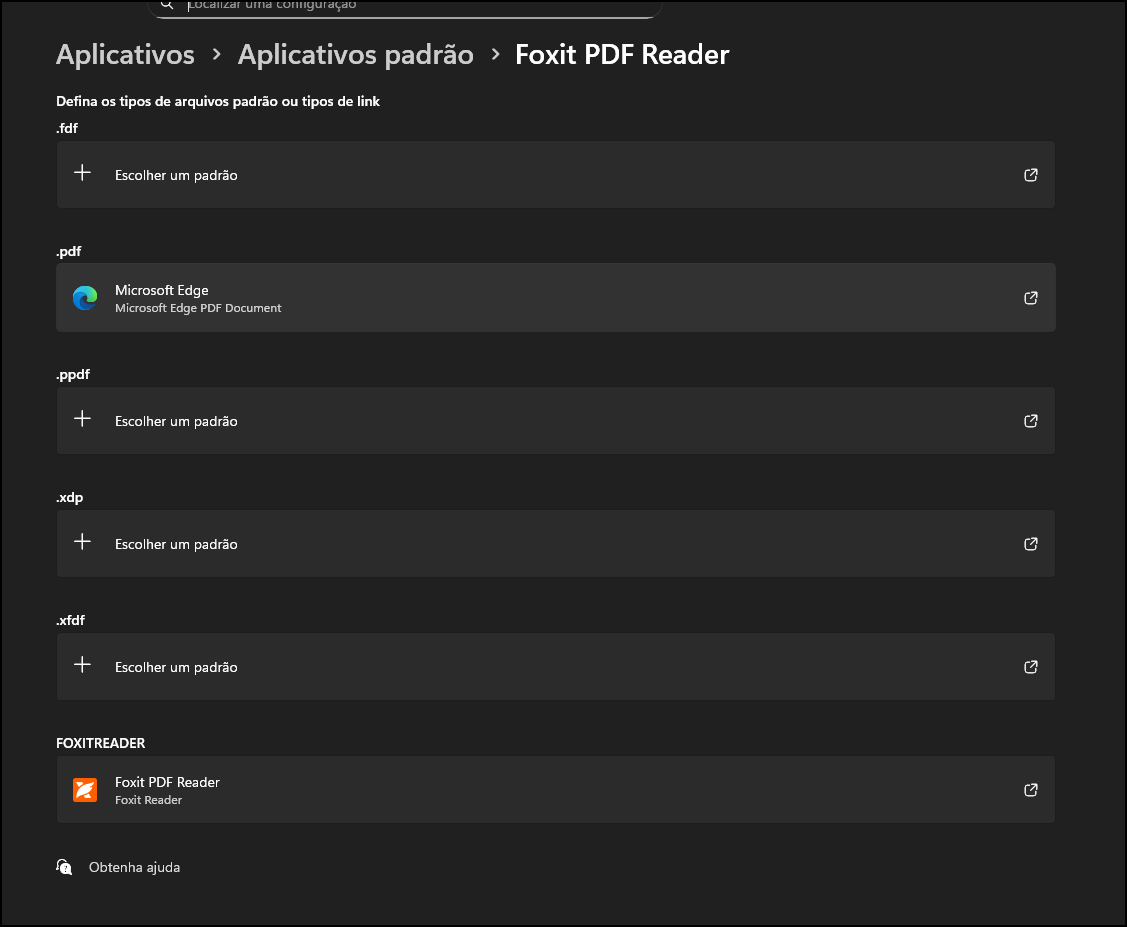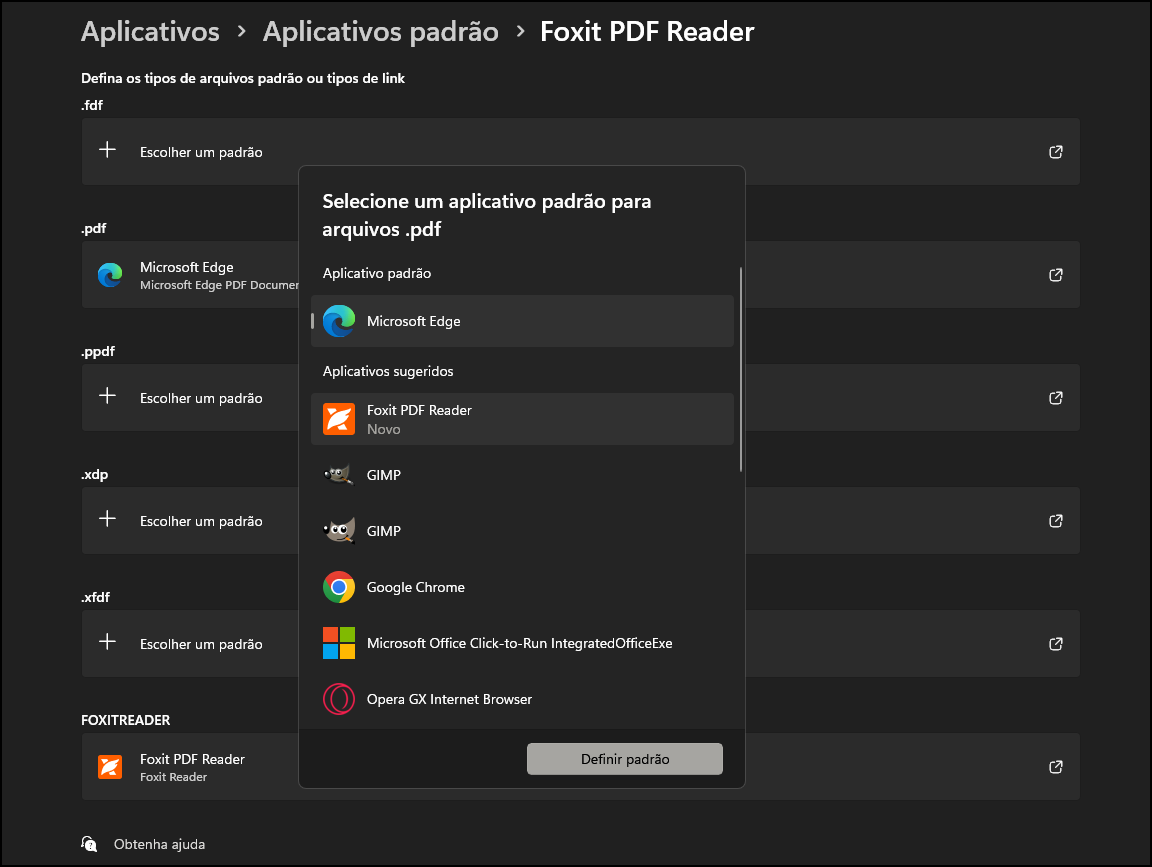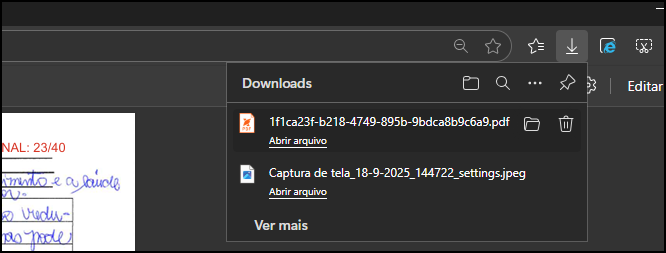1º Colocado | Oficial de Justiça TJ SP -7ª CJ - Mogi Mirim)
Gostaria de deixar minha profunda gratidão ao senhor, excelente professor e companheiro mesmo de nós concurseiros nessa jornada que é tão complicada, cheia de altos e baixos.
Eu estudei pelo neaf para escrevente interior 2021 e consegui 93 pontos, pontuação que não imaginava conseguir.
E agora em 2023 surgiu esse edital de OJ TJSP, fui de NEAF novamente (teoria, questões, simulado) e fiz 97 pontos, 1° da minha região e 2° no estado... sensação única!
Fica meu agradecimento público ao senhor e a todos os demais professores.
por Welerson Diego da Silva
"ESTUDEI METADE DO CURSO E TIREI 60"
Adquiri o curso Neaf para Oficial de justiça depois de 1 mês que o edital saiu; primeira vez que prestei um concurso para Tribunal; fiz menos que a metade do seu curso pq não tive tempo; mesmo assim eu passei; Tirei 60; Não importa se eu não vou ser chamada, mas fiquei feliz pq passei a primeira vez que fiz uma prova de TJ e o curso foi ótimo; mesmo eu tendo estudado menos da metade do curso.
Uns 10 anos atrás fui na Avenida São Luís indicada por uma japonesa que recomendou o seu curso. Eu Recomendo este curso NEAF
por Cassia Simoni
ACERTOU TODAS AS 100 QUESTÕES DA PROVA DE ESCREVENTE - TJ CAPITAL – 1ª COLOCADA
“...dar o seu melhor e não ficar se comparando aos outros...”
Acreditar no trabalho! Não tem segredo!
por Luana Rissato (2022)
ESCREVENTE DO TJ SP 2017 76 pontos e em 2021 - 87 pontos - Nomeado.
“...Não tenha medo de simulado. É melhor chorar antes do que na prova...!
por Avamor
APROVADA NOS CONCURSOS ALESP / PCSP / ESCREVENTE - TJ CAPITAL / TJ GSP e MPSP
Há um tempo para todas as coisas debaixo do céu. Jesus!! Quanto sonhei com esse dia!! Dia em que escreveria sobre a minha nomeação!! E não é que ESSE DIA CHEGOU? Depois de um período de plantio necessário estou colhendo os frutos das aprovações. O NEAF foi essencial para que eu conquistasse todas elas. TODOS os projetos que o NEAF fazia eu entrava de cabeça. Mas mais do que consumir o NEAF eu aprendia e estudar e perseverar com o NEAF. Como diz o Mestre @Alessandro Ferraz “Não é inteligência, é persistência
por Camila Zago
APROVADA NOS CONCURSOS DA CAPITAL / GRANDE SÃO PAULO / MPSP / TJM
“...agradecer o trabalho majestoso ao NEAF Concursos Públicos, aos seus professores e ao pedagógico. Desejo que os colegas de estudos saibam que também são capazes de conquistar a vitória, mantendo o foco e estudando sem parar. Não há fim de semana livre para concurseiro, mas há, sim, dias de muita dedicação. Se estiverem estudando com afinco e com o NEAF Concursos Públicos, estarão no caminho do sucesso.
por Patrícia Nunes
APROVADO NO TJ SP
“...recomendo obviamente os cursos do Neaf, não apenas pelas aulas e materiais, mas também pelo suporte dado no dia a dia, presencial ou online. Sinto que o trabalho é feito com amor e isso ajuda muito.
por André Yan
1º Colocado MP SP / APROVADO ÁREA FISCAL ISS Campo Grande.
“...lia material antes e depois assistia vídeos e parava e anotava!
por Alvaro Mizobuchi
1ª Colocada no TRF3
“...A Confiança é a base de tudo. É possível sim!
por Adriana Armond
1º Colocado TJ SP
“...treinando questões....fazendo questões sem parar...”
por Lucas Vieira
APROVADO EM TJ ESCREVENTE 2024 (NOMEADO) / MP SP
"...Primeiro contato na vida com o Direito foi em uma aula de Dir. Constitucional com Alessandro Ferraz..."
por Roberto Lioi - @papaide2_concurseiro
APROVADA NO TRT2
“...voltei aos estudos, mesmo depois de aposentada...mesmo entrando em sala com moçada....eu voltei e fui aprovada. Corre atrás!.
por Solange Fiorito (Sofia – Pensamento positivo)
Habilitado no INSS
“...Degrau por degrau. Muita persistência.
por Abade de Souza (Deficiente Visual)
ESCREVENTE DO TJ SP – 1º colocado 87 pontos - Nomeado.
Oficialmente, 1° colocado na CJ de Jales!
Muito obrigado por tudo, galera do NEAF (Alessandro Ferraz, Marcio Fernando Gomes, Rene Maas, José Luiz de Morais, mestre Douglas Oliveira e todos os demais membros do corpo docente)! Vocês foram vitais para essa maravilhosa "pré"-conquista!!! Rs
por Luis Paulo Salvador
Aprovado no Concurso no TRF3 e TRE SP
“...O Alessandro disse pode me ligar...eu liguei...e eu fiz o curso!"
por Francisco Gomes
Aprovado no TJ SP / PC SP / ATUALMENTE está no TRF3
“...Hoje sou Técnico Judiciário do Tribunal Regional Federal da 3 Região e posso afirmar pra vocês que todo o esforço valeu a pena. Não desanimem. Perseverem. O que é difícil pra você, é difícil pra todo mundo!"
por Vinicius belo
Passou em 5º Lugar no TJ Interior 2015!
“...estudar no final de semana...eu também precisava usar final de semana para estudar!"
por Aluna Naiara Vieira
HOJE, TENHO MUITA HISTÓRIA PARA CONTAR: SOU ESCREVENTE DO TJSP!
Sempre me perguntava o que iria escrever quando esse momento acontecesse, mas, quem me conhece sabe, que a única coisa que eu poderia dizer é: OBRIGADA, NEAF! Eu confiei um dos meus maiores sonhos a você! Se hoje sou escrevente, não posso deixar de agradecer a quem fez parte disso! Você são uma verdadeira máquina de realizar de sonhos!
por Aluna Suzana Dantas
TOMEI POSSE NO TJ
Gostaria apenas mais uma vez de agradecer a toda equipe NEAF, pois hoje, finalmente tomei posse no TJ! Para quem ainda não passou, continuem com o foco, a jornada é longa e árdua, mas no final vale muita a pena! O TJ é uma instituição extremamente confiável que tem o histórico de chamar além das vagas previstas no edital. Nada se compara a felicidade do dia da nomeação. No mais Obrigado ao professor Alessandro Ferraz e a todos do NEAF
por Aluno Frank Gonçalves
VOCÊS FORAM PEÇA FUNDAMENTAL NA MINHA NOMEAÇÃO
tenho só agradecimentos ao Ale e toda a equipe do Neaf. Nós sabemos que depende apenas de nós a nossa aprovação, mas vocês foram peça fundamental nela! Com o material de estudo, o apoio emocional, o empenho de vocês! Estou muito feliz e muito obrigada! Que vocês sejam sempre tão dedicados!
por Aluna Ana Raquele Peters
COMECEI A TRABALHAR NO TJ/SP
Me concentrei no TJ 2017. Passei bem colocada e já estava retomando os estudos para o Interior quando minha nomeação saiu para a Grande SP. Digo com toda certeza que não é NADA FÁCIL estudar, mas compensa demais quando você percebe que seu sonho tornou-se realidade. Aproveito para agradecer ao prof. Alessandro por suas broncas e conselhos, rsrs... além do curso maravilhoso do NEAF!
por Aluna Monica Moura
CHORO DE ALEGRIA POR VER MEU NOME NO D.O
Primeiramente agradeço a Deus pela conquista que hoje se realiza finalmente, minha nomeação para a CJ de Ribeirão Preto. Conheci o NEAF pelo google nas vídeo aulas gratuitas de matemática e constitucional, comprei os cursos que eu podia e, principalmente o dia D. Passada a primeira fase, veio a digitação e mais uma vez o NEAF estava no meu caminho. Comprei o curso de digitação e mandei bala... Meses depois, mais uma vez meu nome no D.O.
por Aluna Lucineia Cardoso
FUI NOMEADO PARA O TRE/SP
Se me perguntassem se isso seria possível no início de tudo, lá em 2012, eu iria dar risada, porque, salvo engano, eram menos de 50 vagas para preenchimento no edital. O que quero dizer é: se você é NEAF, possui dedicação e tem fé, não há nada que possa te impedir de conseguir!
por Aluno Marcelo Ferreira
CHEGOU O DIA TÃO ESPERADO: MINHA NOMEAÇÃO!
Após muita dedicação, estudando incessantemente, finalmente consegui alcançar meu objetivo... Felicidade é pouco para dizer o que estou sentindo nesse momento, pois consegui ser aprovado em 5 Concursos Públicos. Várias pessoas passam por nossas vidas, mas algumas delas vêm e ficam, logo não posso deixar de externar minha gratidão a todos os professores do NEAF, que sempre me atenderam muito bem em tudo o que eu precisava nos estudos.
por Aluno João Vasconcellos
FUI NOMEADA AOS 51 ANOS DE IDADE!
Vou ser colega de tribunal do meu filho. Tem noção da alegria? Foram três anos de espera. Confesso que em vários momentos falhei na fé, mas hoje, tudo se fez novo e a nomeação chegou e levou tudo embora. Agora é só alegria e sensação de dever cumprido. Agradeço muito ao professor Alessandro Ferraz e toda a sua equipe maravilhosa que me ajudaram nessa conquista, sem eles isso não seria possível. Muito obrigada Deus por não ter desistido de mim.
por Aluna Luciane Carnevali
HÁ ALGUÉM EM QUEM PODEMOS AGARRAR A MÃO PARA NOS GUIAR: O NEAF FOI ESSE ALGUÉM
Fui nomeada no TJ de Santo André. A cada curso, a cada professor, sentia uma mão me guiando. As incertezas continuaram, claro. A dedicação cabia a mim, mas o caminho se fez mais claro. Obrigada a cada professor que cruzou meu caminho nesses anos todos. Vocês sempre morarão no meu coração. Ao Prof. Alessandro Ferraz II não há palavras que expressem minha gratidão. Um abraço também a todos os funcionários do NEAF as meninas da recepção.
por Aluna Camila Carroci
2º LUGAR NA 21ª CJ
Comprei o curso em 2019 em uma promoção que o curso duraria até a prova, pois nos dois últimos fiquei apenas 1 ponto da nota de corte, aí veio pandemia, desanimei, retomei os estudos um pouco antes de sair o edital já com o curso atualizado e foi muito bom pra mim. Quando passei pra segunda fase, comprei também o curso de digitação e fez toda a diferença, até o barulho da ambulância que tinha no curso aconteceu no dia da minha prova kkkk.
por Aluna Laís Ribeiro Pereira
1º LUGAR NA 20ª CJ
Agradeço ao NEAF pelos cursos e simulado, foram a base da preparação para atingir o objetivo. Gratidão ao professor Alessandro!
por Aluno Leandro Borges
O NEAF FOI ESSÊNCIAL NESSA JORNADA
Fui Nomeada! Parabéns pelo excelente trabalho de vocês. Todo o material é de altíssima qualidade, recomendo muito! Especial agradecimento pelo Dia D, que me ajudou a consolidar muitos dos conhecimentos que eu vinha adquirindo por meio dos exercícios. Aliás, sem comentários para a apostila física de vocês! Excelente! Sucesso sempre.
por Aluna Isadora Lima Monteiro
FUI NOMEADA NO MP E NÃO VOU ASSUMIR, JÁ ESTOU NO TJ!
Fui nomeada no MP e claro que vocês foram fundamentais pra isso!!! Só estou passando para agradecer!!! Mas não vou assumir, pq já estou no TJ desde outubro do ano passado, também graças a vocês... o NEAF mora no meu coração! Amo demais!!! Muito obrigada
por Aluna Maira Freire de Oliveira
PASSEI NO TJ CAPITAL E INTERIOR, ESTUDANDO SOMENTE COM A APOSTILA
Eu passei na capital estudando somente com a apostila de vocês e depois comprei uma segunda apostila pra estudar pro interior e passei novamente. Tomei posse na capital em 2019! Fui nomeada no interior e não tomei posse pois já havia permutado para o interior. Hoje sou Chefe de Seção aqui e estou muito feliz e realizada e sei que vocês fizeram parte da minha jornada de sucesso.
por Aluna Fernanda de Oliveira Gomes
COM O CURSO DE DIGITAÇÃO, PASSEI DE 0 PARA QUASE NOTA MÁXIMA
Agradeço à Equipe NEAF, especialmente aos profs Douglas, Rene, Ale e também as Carolinas que me atenderam na véspera da oficina de digitação. Fui classificada para a 2ª fase do TJ Grande SP, e estava muito nervosa porque não tenho prática na digitação e COM CERTEZA não teria conseguido fazer a prova se não fosse pelo curso do NEAF. Não teria conseguido chegar até aqui se não fosse pela família NEAF
por Aluna Sheila Nakai
CLASSIFICADA NO TJ CAPITAL
Fiquei na classificação 290 do TJ SP Capital, me contem como aprovada com o NEAF. Muito obrigada por todo o apoio. Por favor não soltem a minha mão até a aprovação como oficial de justiça! Vou fazer a lista das oferendas com muito carinho!
por Aluna Karen da Rosa Costacurta
EXCELENTE PREPARAÇÃO PARA OJ
Quero deixar o meu agradecimento a todos pela preparação excelente para o concurso TJSP Oficial de Justiça. Eu fiz o curso teórico, de testes, o simulado, os aulões e o dia D e valeu cada centavo investido. Me senti preparada 80% da prova, um grande abraço a todos.
por Aluna Bruna Araújo Cucato
A POSSE CHEGOU E VOCÊS FORAM FUNDAMENTAIS
Gratidão ao NEAF por todo o apoio! Vocês foram fundamentais na minha preparação, com um conteúdo direcionado e didático! Além disso, são parceiros, vivem todo o processo ao nosso lado! Foram momentos difíceis, mas com a ajuda de Deus, com o apoio da família, do NEAF e com muito esforço, foi possível realizar esse sonho: a posse chegou
por Aluna Ana Eliza Marini
COM O NEAF SUBI MINHA COLOCAÇÃO EM APROX 200 POSIÇÕES
Só tenho a agradecer ao NEAF! Fiz a prova de digitação do MPSP e subi minha colocação em aproximadamente 200 posições! Estava em 646 e fiquei em 449. Muito obrigado pelo ótimo trabalho!
por Aluno Gabriel Correa Pereira
TOMEI CONHECIMENTO DO SEU CURSO PELO YOUTUBE E DECIDI ARRISCAR
Eu tinha a vontade de atuar no Poder Judiciário, mas sempre achei que não conseguiria passar nesse tipo de concurso. Tomei conhecimento do seu curso por meio do youtube e decidi arriscar, o dinheiro não está sobrando, mas comprei. Ontem, fiz a prova muito mais confiante, o resultado veio, pelo menos pelo site de olho na vaga eu fiz 88 pontos. Estou muito feliz pela evolução, o sr. fez muita diferença nessa caminhada.
por Aluno Daniel Beraldo
TOMEI POSSE NO TJ
Fui nomeado em 29/01 e tomei posse ontem!! Muito obrigado a todos do NEAF pela preparação de alto nível e eficiente! Recomendo vocês para todo mundo que conheço que quer o concurso de escrevente! Um abração a todos!!
por Aluno Francisco Brandão
VOCÊS FORAM ESSENCIAIS PARA QUE EU PUDESSE ESTUDAR DE UMA FORMA EFICIENTE
Fui nomeada hoje no concurso de escrevente da capital e gostaria de deixar meu agradecimento a vocês. Eu decidi prestar o concurso faltando cerca de dois meses para a prova, não estava inserida em um rotina de estudos e trabalhava como advogada. Assim, vocês foram essenciais para que eu pudesse estudar de uma forma direcionada e eficiente. Desejo muito sucesso ao Neaf e espero que vocês continuem ajudando muita gente! Abraços
por Aluna Natalia Barthelson